
Nach der Neuinstallation des Computersystems stellen wir fest, dass es nur eine Festplatte und keine Partitionen gibt. Um die Verwaltung zu erleichtern, möchten viele Freunde mehr Partitionen haben, aber keine unordentliche Software für die Partitionierung herunterladen Dieses Mal müssen Sie die integrierte Partitionierungssoftware des Systems verwenden. Der folgende Editor hat die Schritte zum Partitionieren mit der integrierten Software zusammengestellt. Schauen wir uns das an.
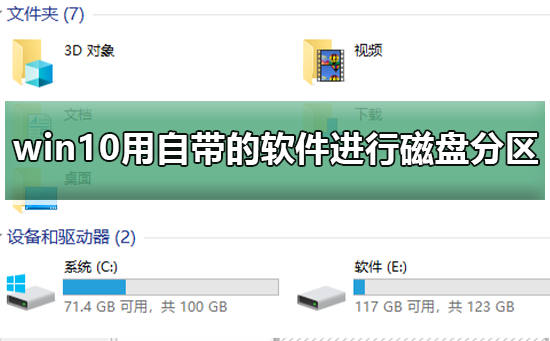
1. Klicken Sie mit der rechten Maustaste, um das Bild zu bedienen.

2. Öffnen Sie das Fenster, wählen Sie Datenträgerverwaltung und befolgen Sie die Schritte im Bild.

3. Wählen Sie im rechten Fenster die zu partitionierende Festplatte aus, klicken Sie mit der rechten Maustaste und klicken Sie auf die folgenden Schritte:
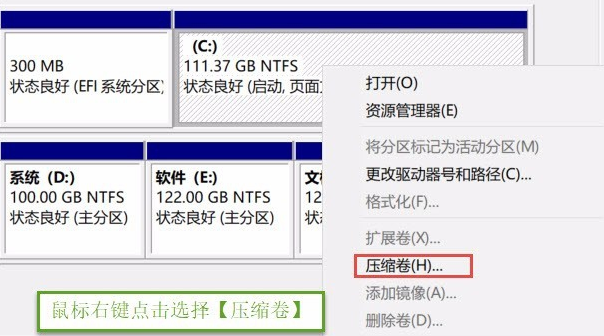
4. Geben Sie nach dem Klicken den Grad der Komprimierung ein Geben Sie den zu komprimierenden Speicherplatz (z. B. 30 GB) ein. Klicken Sie nach dem Ausfüllen auf „Komprimieren“.
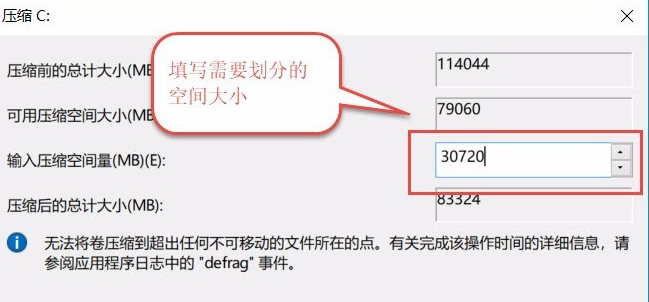
5. Nach Abschluss der Komprimierung wird eine partitionierte Festplatte angezeigt. Der Vorgang ist wie folgt: Klicken Sie auf und geben Sie die Kapazität ein Geben Sie den Laufwerksbuchstaben ein und wählen Sie „NTFS“ aus. Die Schritte in den Operationsbildern lauten wie folgt: 7. Damit sind die Schritte der Partitionierung abgeschlossen Software und die Verwendung des systemeigenen Partitionstools
Das obige ist der detaillierte Inhalt vonSo partitionieren Sie eine Festplatte mit der mit Windows 10 gelieferten Software. Für weitere Informationen folgen Sie bitte anderen verwandten Artikeln auf der PHP chinesischen Website!
 Tutorial zur Serverguide-Installation
Tutorial zur Serverguide-Installation
 Verwendung in C-Sprache behoben
Verwendung in C-Sprache behoben
 trigger_error
trigger_error
 Der Unterschied zwischen Ankern und Zielen
Der Unterschied zwischen Ankern und Zielen
 Was tun, wenn Ihre IP-Adresse angegriffen wird?
Was tun, wenn Ihre IP-Adresse angegriffen wird?
 So lösen Sie „Keine Route zum Host'.
So lösen Sie „Keine Route zum Host'.
 Empfohlene Reihenfolge zum Erlernen von C++ und der C-Sprache
Empfohlene Reihenfolge zum Erlernen von C++ und der C-Sprache
 Verwendung von Oracle-Einsätzen
Verwendung von Oracle-Einsätzen




